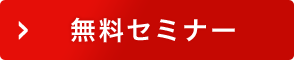PCやスマートフォンで日本語だけを使っている場合は、文字化けの心配はありません。しかし、日本語OSのPCで中国語を扱おうとした場合や、中国語OSのPCで日本語を扱おうとした場合には、文字化けが発生することがあります。この記事ではそんな文字化けへの対策法を紹介します。

会話フレーズ120選をプレゼント
あいさつ・買い物・食事など、日常のリアルな中国語を厳選。
音声付きだから、フレーズの発音もすぐ真似できます。
スキマ時間の学習にもぴったりです。
\フルーエントLINEに登録して/
今すぐフレーズ集を受け取る目次
中国語の文字化けの直し方は
パソコンを使って中国語を勉強しているときに、文字化けの経験をしたことはありませんか。これは結構困りますよね。これからは中国語の文字化けの直し方に焦点を充てて、さまざまな解決法を紹介しているので、それぞれ是非試してみてください!
1. 中国語が文字化けした時の対処法
中国語が文字化けする原因には、さまざまなものがありますが、対処法を試してみることで改善を図ることができます。
1-1. OSの言語を変更する
Unicodeとは、世界中の文字表現に対応できるコンピューター用の統一文字コードです。このUnicodeにソフトが対応していないと、文字化けする可能性があります。そのようなときは、PCの「コントロールパネル」から、OSの言語を変更してみても良いでしょう。特に海外在住の方で、海外でPCを購入された場合は是非お試しください。
中国語、または日本語を正しく表示させる言語パックがインストールされていない場合は、新しくインストールする必要があります。また、言語パックそのものがPC上にない場合は、OSのアップデートをする必要があります。
※海外購入のWindows10 Home Editionには、Single Language Edition<中国語表記:单语言版>というものがあり、このバージョンの場合は言語の切り替えが出来ませんのでご注意ください。
<Windows10における言語パックインストール操作手順>
※下記手順は中国で購入したWindows10 Home EditionのPCによるものです。
- ステップ1
Windowsスタートボタン⇒設定
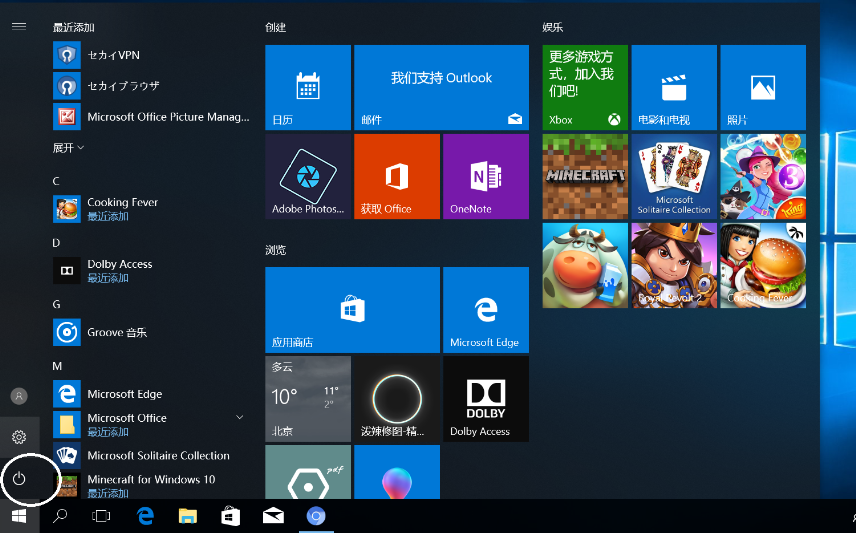
- ステップ2.
「时间和语言」(時刻と言語)をクリック
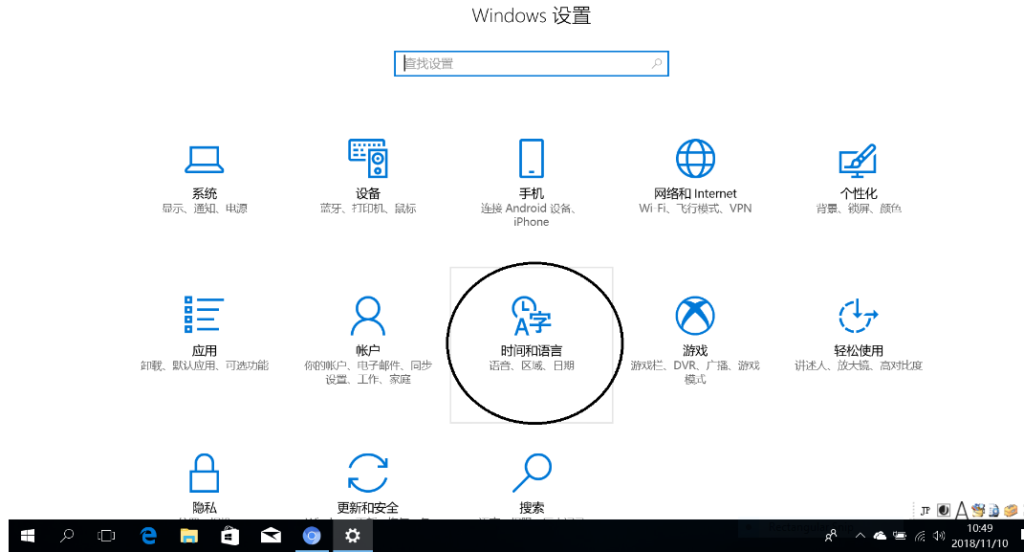
- ステップ3.
「添加语言」(言語の追加)をクリックして、日本語(他、対象言語)を選択してクリック
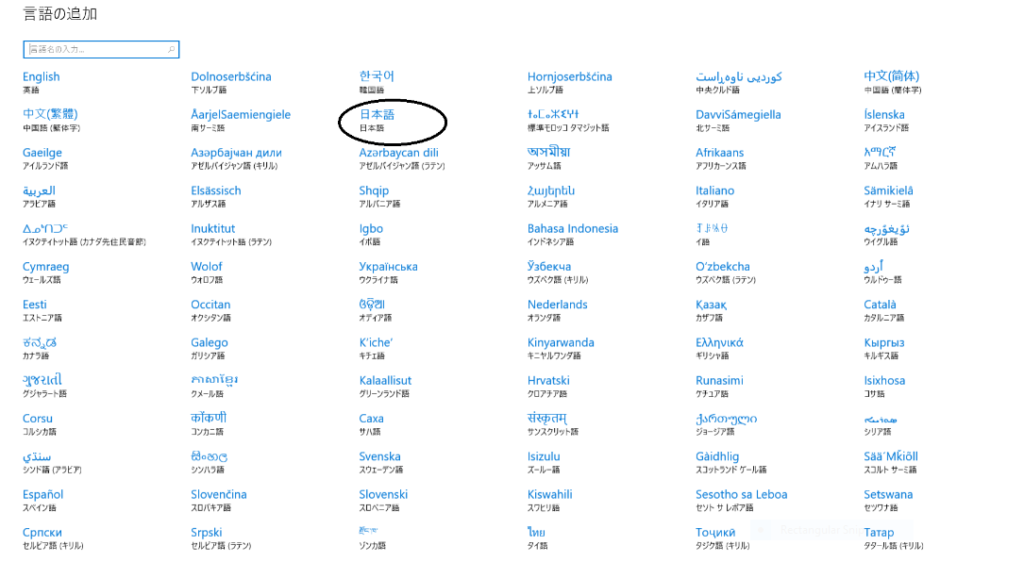
- ステップ4.
「日本語 可用的语言包」(日本語 言語パックをインストールできます)と表示されたら「选项」(オプション)をクリック
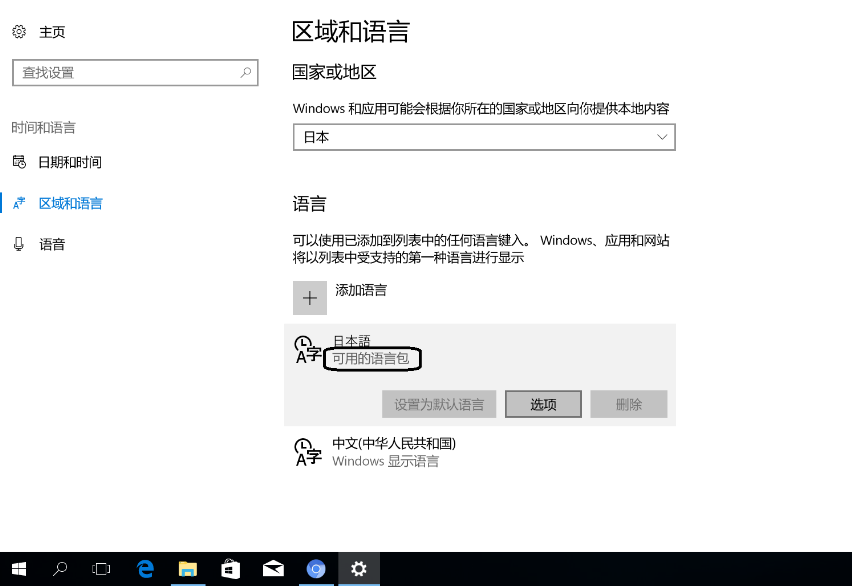
- ステップ5.
言語パックをダウンロード(下载)してインストール
「下载语言包」(言語パックのインストール)
「基本键入」(基本の入力)
「手写」(手書き入力)
「语音」(音声認識)
というそれぞれの意味なので、必要なものは全てダウンロード。
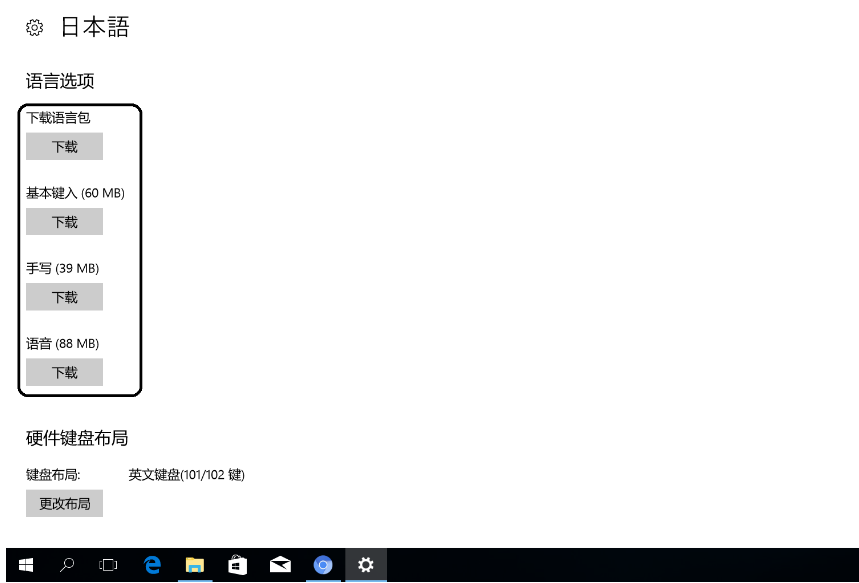
- ステップ6.
言語パックのダウンロードとインストールが始まります。
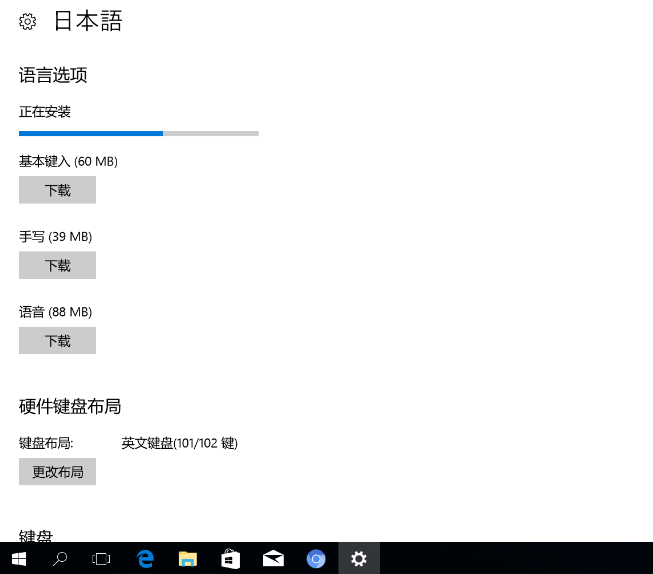
- ステップ7.
言語パックのインストールが終了したら「设置为默认语言」をクリックすると次の画面になります。
「将在下次登录后作为显示语言(次回ログイン時に表示言語になる)」という表示を確認。
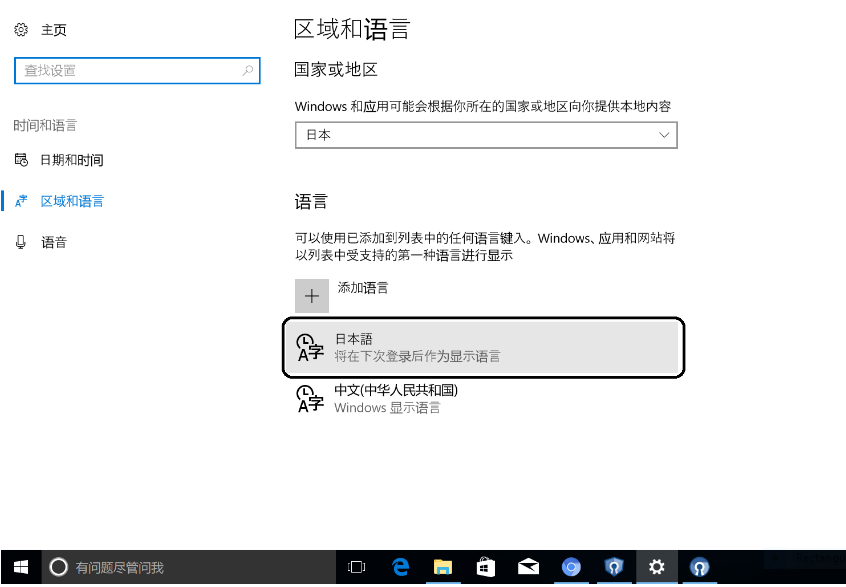
- ステップ8.
次回ログイン時に表示言語が日本語になっていることを確認
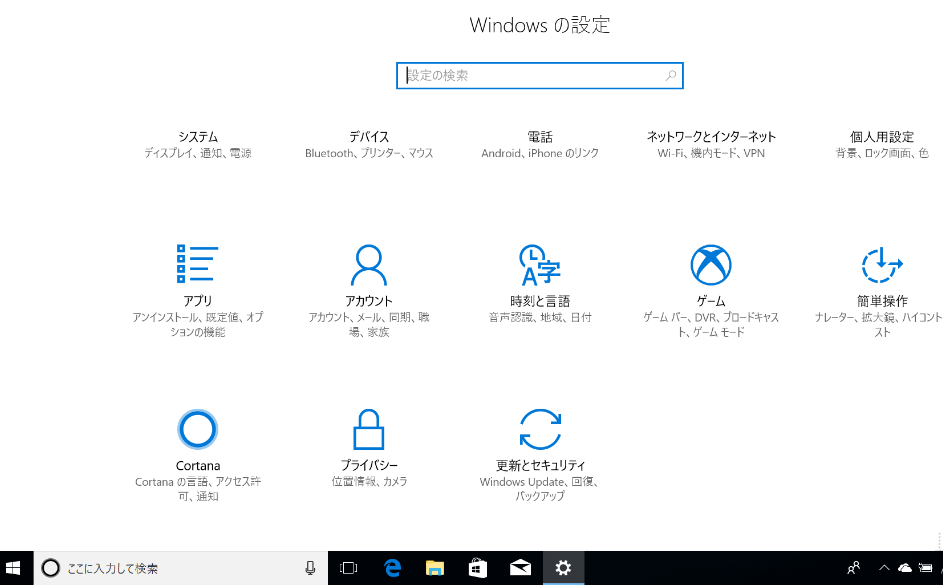
※もしステップ4で「可用的语言包」という表示が出てこない場合は、Window Updateが停止されているはずなので、Windows Updateを起動させる作業が必要があります。(言語変換はUpdateサービスに属しているため。)

<Windows Update作業>
- ステップ1.
Ctrlキー+Shiftキー+Escキーを同時に押してタスクマネージャー(任务管理器)を起動。一番右のサービスタブ(服务)に行き、「打开服务」(サービス管理ツールを開く)を開く。
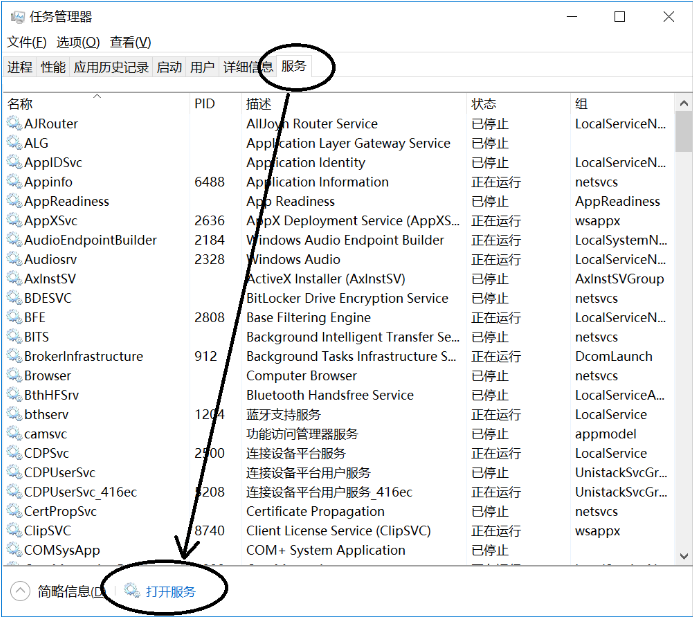
- ステップ2
Windows Updateを探し出して開く
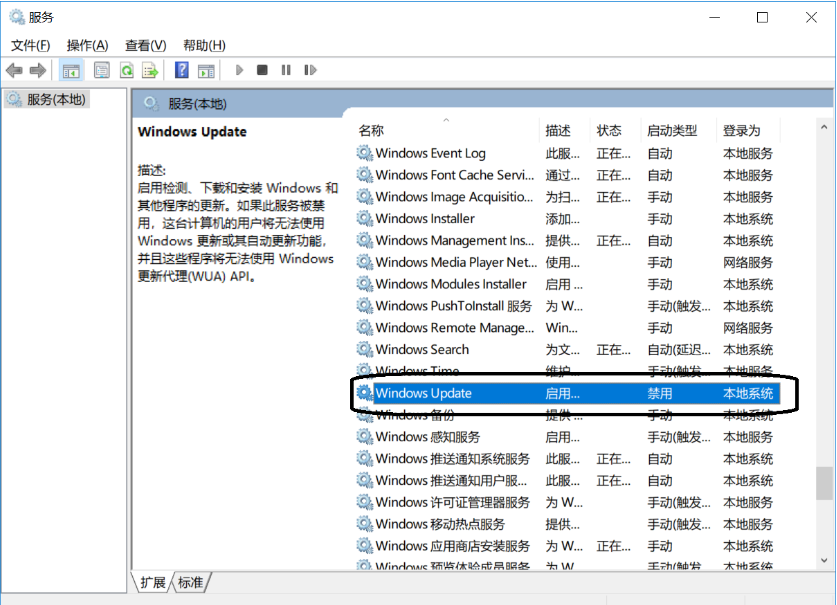
- ステップ3
「禁用」(無効)になっているのを確認する。(この状態だと言語パックのインストールが出来ません)
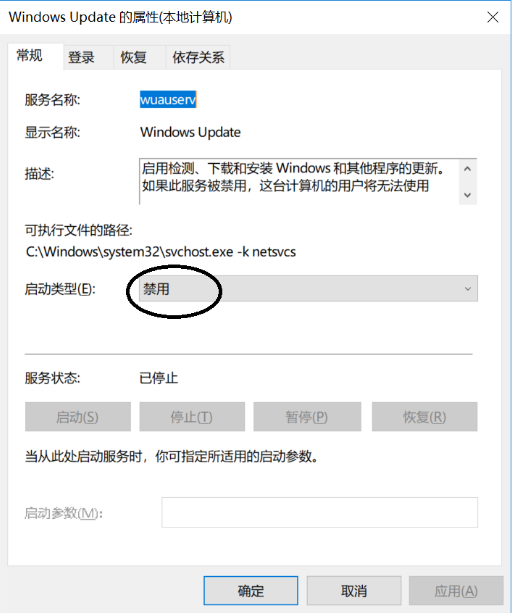
- ステップ4.
「启动类型」(スタートアップの種類)から
「自动(延迟启动)」=自動(遅延開始)
「自动」=自動
「手动」=手動
のいずれかを選び、「应用(適用)」をクリックして、「确定(OK)」をクリックして閉じます。
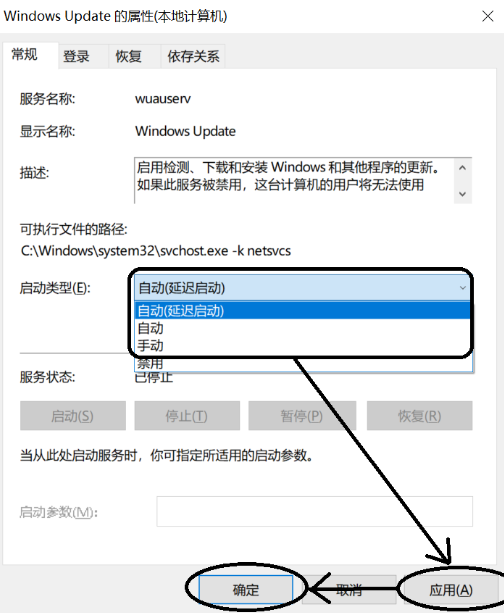
- ステップ5.
再び言語変換のステップ4に戻って、「可用的语言包 」が表示されていたら作業成功です。設定の反映に時間がかかることもあるので、少し時間が経過してから確認してみてください。
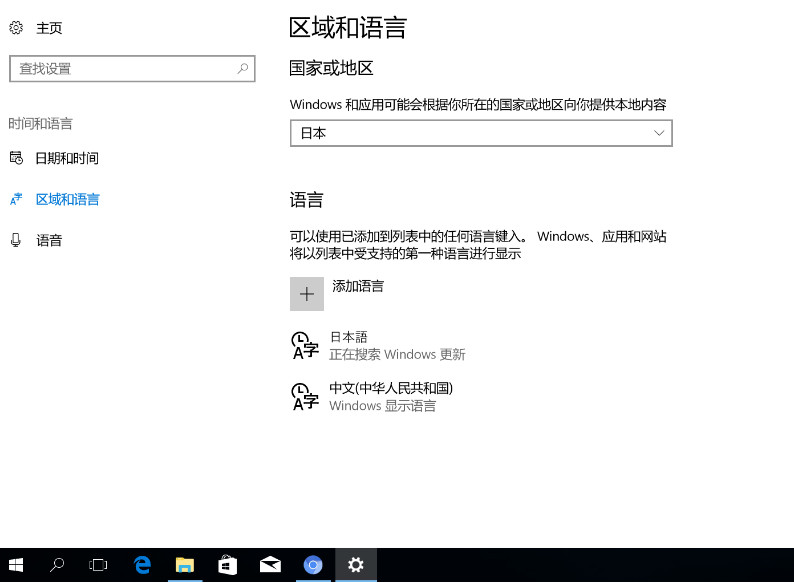
この方法でOSの表示言語を日本語に切り替えたとしても、UTF-8に対応していないアプリを使えば、やはり文字化けする可能性があります。Windows Vistaや7までであれば、「Microsoft Applocale Utility」を使用するという文字化け回避策がありましたが、残念ながらWindows10では利用できなくなっています。
そのさらなる対策として、「Locale Emulator」というアプリを使用して回避することも可能です。ただし、このアプリは海外ソフトのため、動作は保証いたしませんので、お試しの場合は自己責任にてお願いいたします。GoogleやYahooで利用方法を検索することが出来ます。
<Mac PCでOSの言語を変更する方法>
https://support.apple.com/ja-jp/HT202036
1-2. 翻訳ソフトを活用する
ブラウザーで中国語が文字化けした場合は、ブラウザーのメニューバーの表示から中国語に対応した文字コードにすることで、中国語の文字化けが解消されることがあります。翻訳ソフトを活用して正しい中国語を表示させることも有効です。
1-3. テキストエディタを使用する
Windows付属のメモ帳で文字化けする場合は、多言語に対応しているテキストエディターを使ってみるのが良いです。
1-3-1.Notepad++
URL:https://notepad-plus-plus.org/
こちらのテキストエディタを使ってメモ帳(テキストファイル)を開けば、元の入力内容が表示されます。リンク先のダウンロードサイトは英語での表示になりますが、お使いのPCが32bitか64bitかさえ確認していれば、決して難しくはないので、是非試してみてください。
テキストファイルを開く際は、通常通りにダブルクリックして開くのではなく、右クリックでメニューを出してから「Notepad++」を選択した上で開いてください。
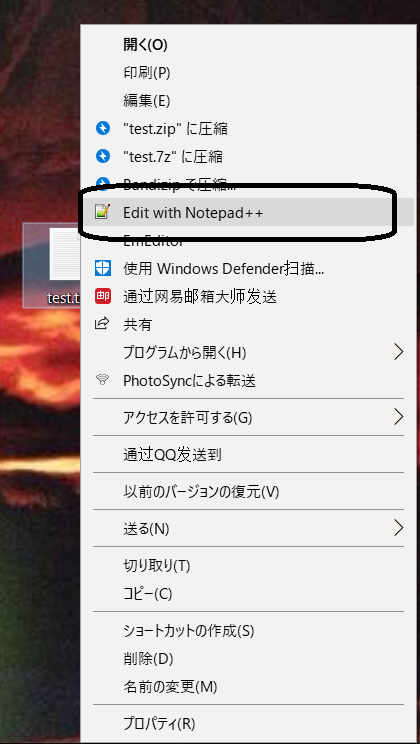
この方法で文字化けする前の内容を確認することが可能となりますが、どうしてもメモ帳(テキストファイル)として保存したい場合は、Notepad++で開いた内容を全文コピーした上で、新規のテキストファイルに貼り付けてから、「UTF-8」形式で保存してください。
なお、日本語OSと中国語OSの両方を使用している場合は、メモ帳を保存する際は「UTF-8」形式で保存をしてください。デフォルトの「ANSI」のまま保存をすると、違う言語OSで開いたときに文字化けを起こすので注意が必要です。
1-4. 中国語対応のフォントをダウンロードする
PC本体に中国語を表示させるフォントが入っていない場合も文字化けすることがあります。この場合、中国語のフォントをダウンロードすることが必要です。中国語のフォントは、Windowsであればマイクロソフトの公式サイトから、ダウンロードすることができます。
中国語のフォントをダウンロードした後は、言語入力ツールの「IME」から中国語を追加してください。それからはIMEの入力方法を、日本語から中国語に切り替えることによって、中国語が入力できるようになります。
<IME入力の切り替え手順 OS:Windows10の場合>
- デスクトップのwindowsを右クリックし、コントロールパネルを開きます。
- コントロールパネル内の「時計、言語及び地域」を選択し、「入力方法の変更」をクリックします。
- その中の「言語の追加」をクリックし進みます。
- 「中文(简体)」を選択
- 「中文(中华人民共和国)」をクリックします。
- デスクトップの右下に言語切り替えのボタンが出て来れば完了です。
2. 中国語の文字化けを防ぐ対策
ここからは、中国語で入力する際に文字化けを防ぐ方法を見ていきます。いずれも簡単な方法なので気軽に試してみてください。
2-1. 中国語のフォントを使用する
ホームページなどで中国語を扱うときは、CSS(スタイルシート)に、中国語が正しく表示されるように文字コードを明示的に指定する必要があります。指定する方法は下記の方法が簡単です。
- font-family:’SimSun’,’sans-serif’;
このように文字コードを明示的に指定することによって、ホームページなどの文字化けを防ぐことができます。CSS(スタイルシート)について詳しい解説は、インターネット上から探すことができますし、書店にもコンピューター関連本があります。
ホームページを簡単に作成するには、Adobe Dreamweaverなどのホームページ作成ソフトを使うのが簡単ですが、高機能なソフトなだけあって有料なのが難点です。
2-2. メモ帳の文字化け対策
メモ帳で中国語を開くときにも、文字化けする可能性があります。入力しているときは、正しい中国語が表示されていても、再度開くときに文字化けが発生することが多いです。この場合の原因は、Windows付属のメモ帳の文字コードが中国語を扱うのには不向きであることです。
中国語の文書を保存するときは、多言語に対応している文字コードである「UTF-8」で保存すると安心です。Windows付属のメモ帳でも「UTF-8」をサポートしています。
2-3. 文字コードを固定する
iPhoneで中国語のメールを送信するときにも、文字化けが発生するケースがあります。
そのようなときも、文字コードを「UTF-8」にすれば解決します。インターネットやメールは多様な言語が使われる可能性があるので、それに対応するために、ブラウザーやメールソフトが「UTF-8」を採用するようになりました。
「UTF-8」は多言語に対応しているので、アプリやOS側で「UTF-8」に固定するのが、文字化けを防ぐには最適な方法です。
原因に合った対策を実行しよう
文字化けは文字コードの設定に起因しているケースが大半です。例えば、文字化けした状況がメールの送信時であれば、文字コードを「UTF-8」に設定するだけで解決する問題も多いため、文字化けが発生したときは慌てずに、この記事で紹介した対処法を実行するだけで、文字化けが解消されることが多いので、原因に合わせて試してみましょう。
記事をお読みいただきありがとうございました。
🎍2026年こそ
「勉強しているのに話せない」を終わらせませんか?
中国語学習が伸び悩む最大の理由は、
「知識」を増やしても
音と口がつながっていないことです。
三宅式シャドーイングは、
✔ 聞く
✔ 話す
✔ 語順・表現
を同時に鍛える、最も効率の良い練習法。
本セミナーでは、
2,500人以上の指導実績をもとに、
・シャドーイングをやるべきタイミング
・効果が出る人/出ない人の決定的な違い
・HSK・検定対策とどう組み合わせるか
を具体的に解説します。
独学で限界を感じている方、
今年こそ「話せる中国語」を本気で身につけたい方は
ぜひ一度ご参加ください。
・中国ゼミでは日本人が効率よく中国語をマスターするためのノウハウをすべてご紹介しています。ぜひ実践してください。
『動画付|5000人指導のプロが教える最強の中国語勉強法』
・また「中国語」にまつわる疑問を中国ゼミが徹底解説しています。
『10分でわかる中国語のすべて~中国語とは?方言は?学習法は?~』